Wie starte und beende ich eine Aufzeichnung?
Du hast 3 verschiedene Arten von Aufzeichnungen, die Du starten kannst:
- Sensor Einheit: Eine Einheit nur mit Deinem Motion, Motion Essential oder Motion S Sensor
- GPS Einheit: Eine Einheit nur mit dem GPS
- Komplette Einheit: Eine Einheit mit Motion, Motion Essential oder Motion S + dem GPS
So geht's Du in den 3 Fällen vor:
1. Starten einer Motion Einheit
- Klicke zum Starten der Aufzeichnung auf den + Button "Aufzeichnen" im unteren App-Menu.
- Klicke auf "Motion Einheit". Dein Smartphone sucht nach allen verfügbaren Geräten und verbindet sich mit Deinem Sensor. Sollten sich mehrere Geräte in der Nähe befinden, schlägt die App Dir diese in einer Liste zur Auswahl vor.
- Das LED-Licht des Sensors leuchtet blau, sobald der Sensor verbunden ist. Du kannst nun Deine Einheit starten.
- Klicke dazu einfach auf den grünen Button "Sensor Einheit starten". Das LED-Licht beginnt nun langsam zu blinken, ein Zeichen, dass der Sensor aufzeichnet. Die Aufzeichnung erscheint auf dem Bildschirm.
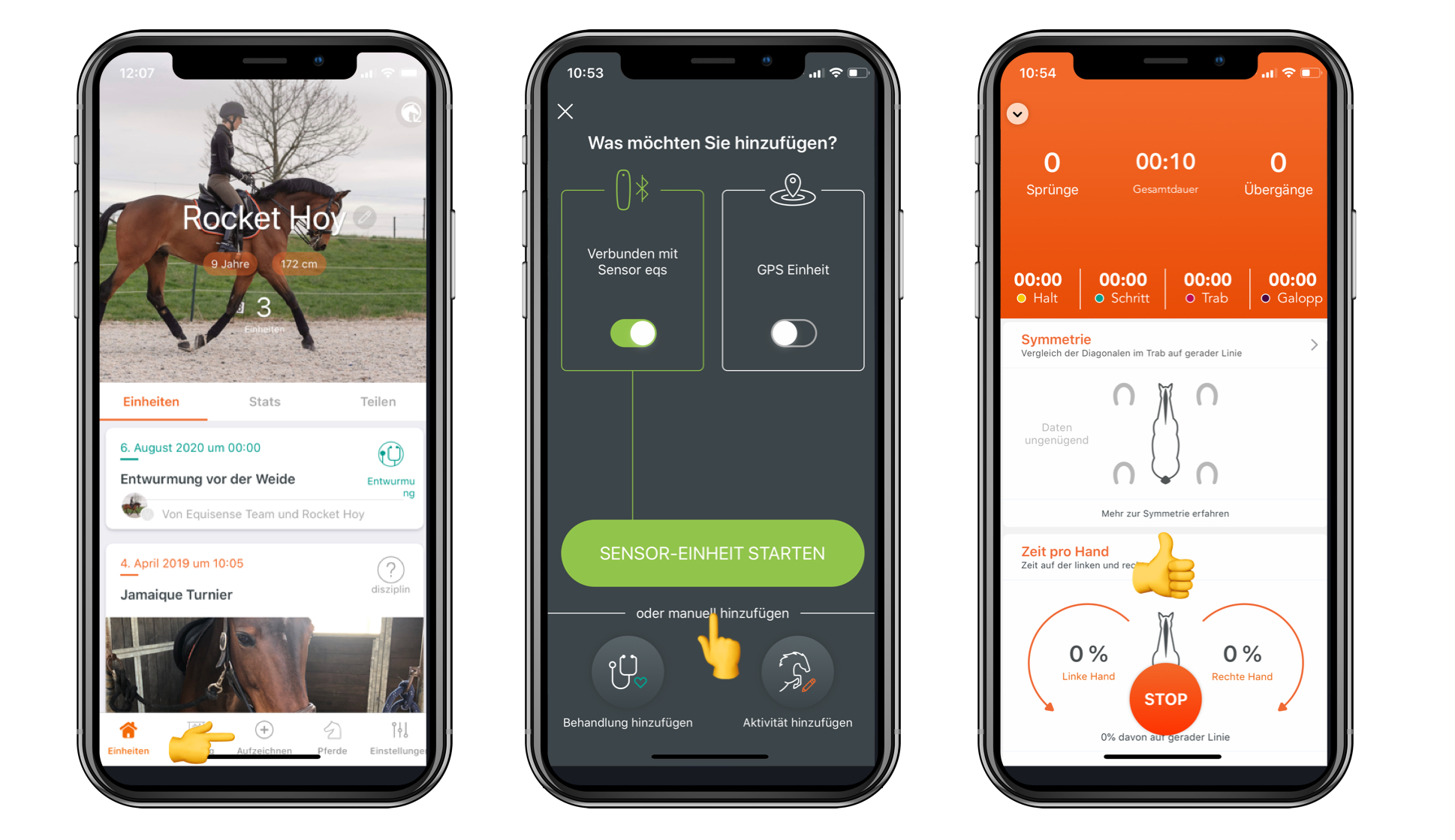
Das LED des Sensors enthält wichtige Informationen: Was bedeuten die Farben des LED-Lichts?
2. Starten einer GPS Einheit
- Klicke zum Starten der Aufzeichnung auf den + Button "Aufzeichnen" im unteren App-Menu.
- Klicke auf "GPS Einheit". Dein Smartphone sucht nach allen verfügbaren Geräten und verbindet sich mit Deinem Sensor. Sollten sich mehrere Geräte in der Nähe befinden, schlägt die App Dir diese in einer Liste zur Auswahl vor.
- Das LED-Licht des Sensors leuchtet blau, sobald der Sensor verbunden ist. Du kannst nun Deine Einheit starten.
- Klicke dazu einfach auf den grünen Button "GPS Einheit starten". Das LED-Licht beginnt nun langsam zu blinken, ein Zeichen, dass der Sensor aufzeichnet. Die Aufzeichnung erscheint auf dem Bildschirm.
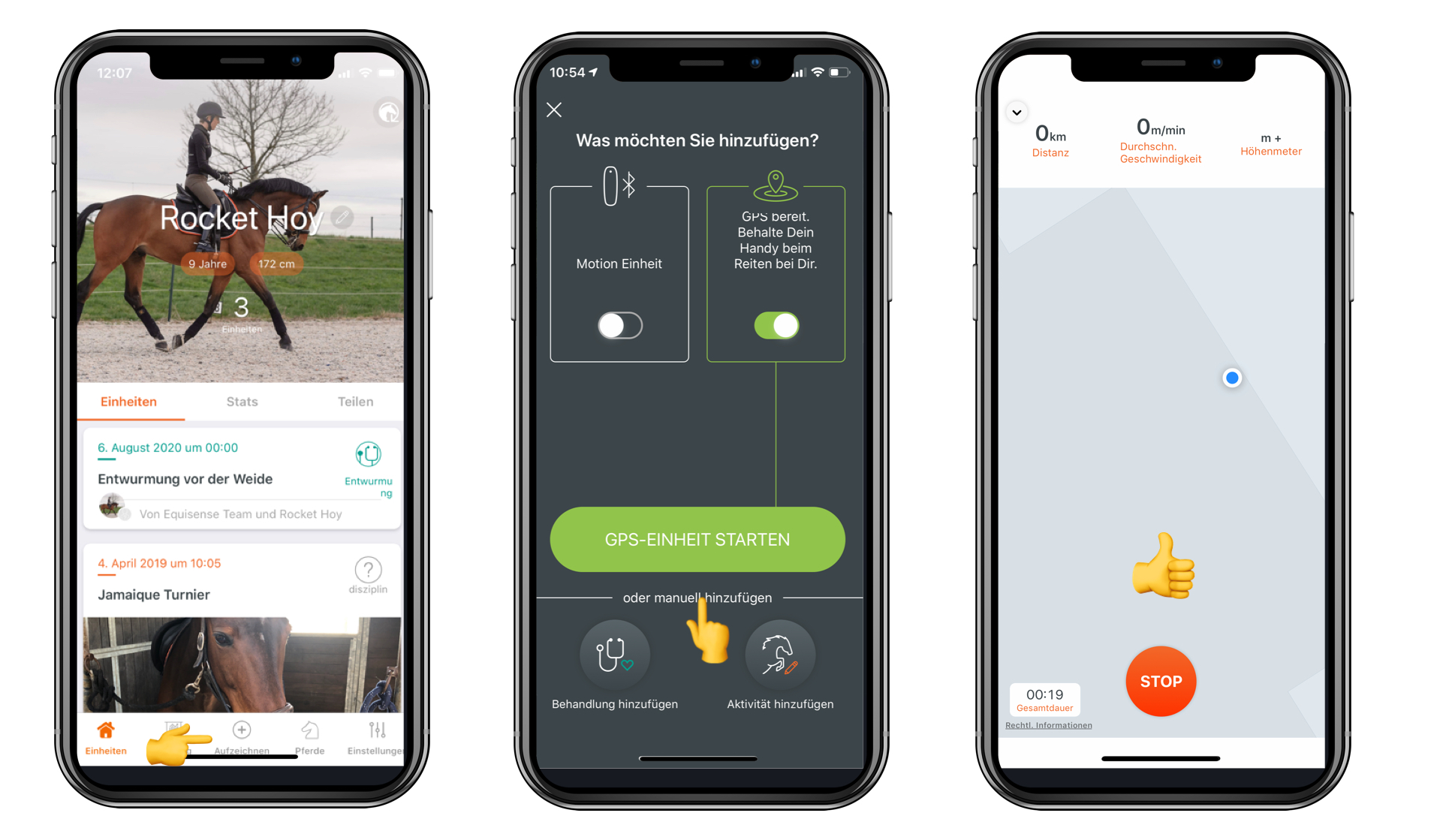
3. Starten einer kompletten Einheit
- Klicke zum Starten der Aufzeichnung auf den + Button "Aufzeichnen" im unteren App-Menu.
- Klicke auf "Motion Einheit" UND "GPS Einheit". Dein Smartphone sucht nach allen verfügbaren Geräten und verbindet sich mit Deinem Sensor. Sollten sich mehrere Geräte in der Nähe befinden, schlägt die App Dir diese in einer Liste zur Auswahl vor.
- Das LED-Licht des Sensors leuchtet blau, sobald der Sensor verbunden ist. Du kannst nun Deine Einheit starten.
- Klicke dazu einfach auf den grünen Button "Komplette Einheit starten". Das LED-Licht beginnt nun langsam zu blinken, ein Zeichen, dass der Sensor aufzeichnet. Die Aufzeichnung erscheint auf dem Bildschirm.
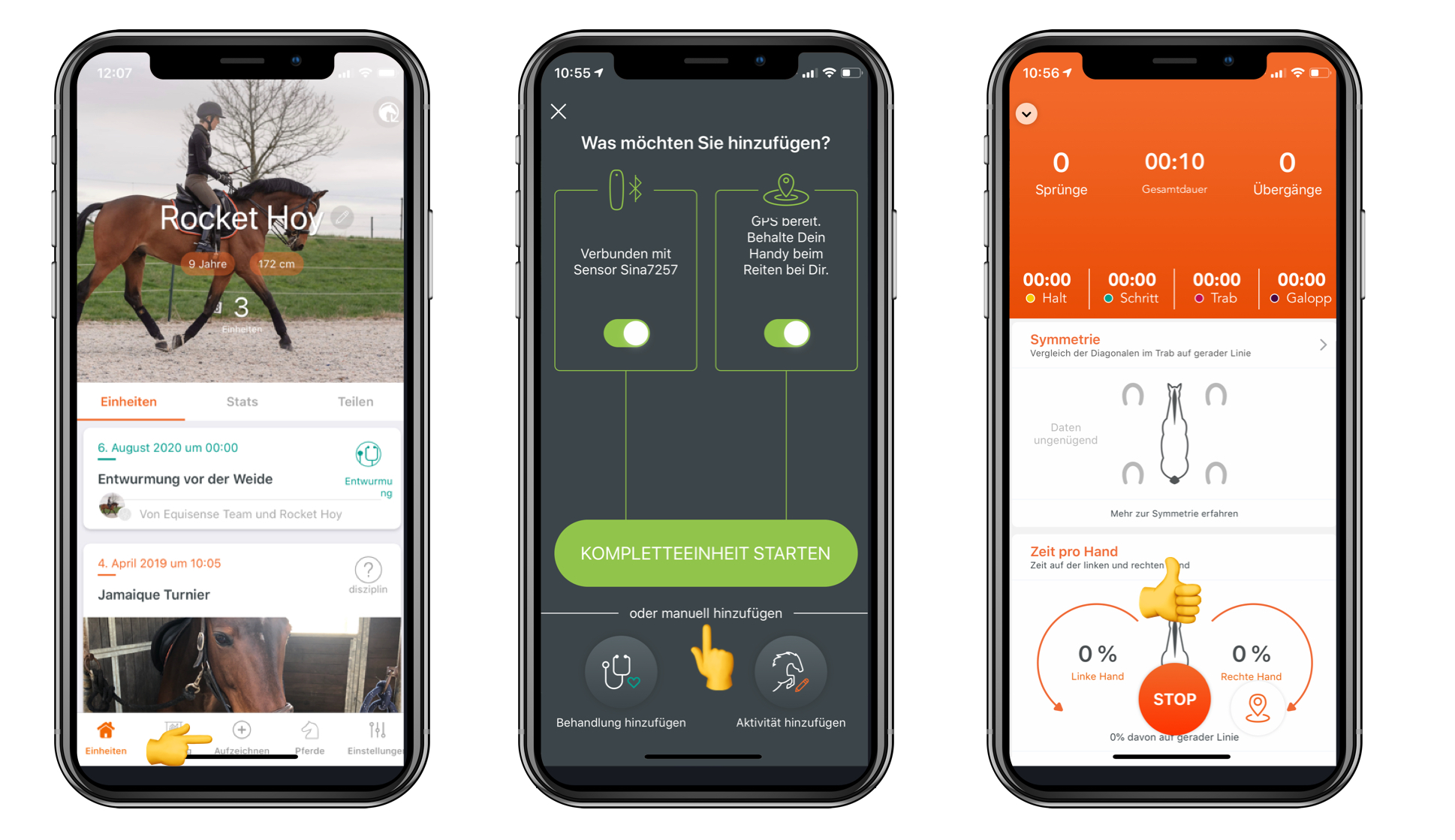
4. Beenden einer Trainingsaufzeichnung
Das Beenden der Trainingseinheit funktioniert für alle 3 Fälle gleich.
Vergewissere Dich zum Beenden der Aufzeichnung, dass Dein Smartphone mit Deinem Sensor verbunden ist und klicke auf den "Stop Button". Sollte die Bluetooth-Verbindung verloren gegangen sein, verbinde den Sensor einfach erneut, indem Du ihn in die Nähe Deines Smartphone hältst, bevor Du die Einheit beendest.
Deine Trainingseinheit wird nun via Bluetooth mit der App synchronisiert und erscheint in der Liste der Einheiten, sobald die Synchronisierung beendet ist.
Der Sensor benötigt keine Bluetooth- oder Internetverbindung zur Aufzeichnung. Er benötigt lediglich eine Bluetooth-Verbindung zum Starten, Beenden und Synchronisierung der Einheit. Eine Internetverbindung wird benötigt, um die Daten endgültig in Deiner App zu speichern.
